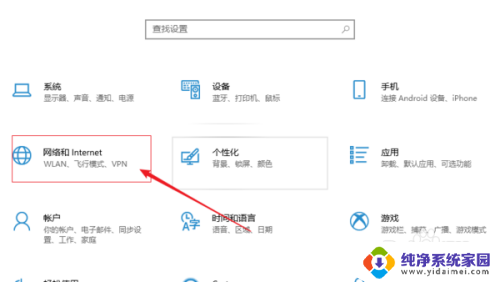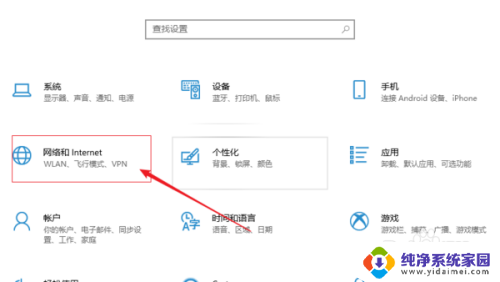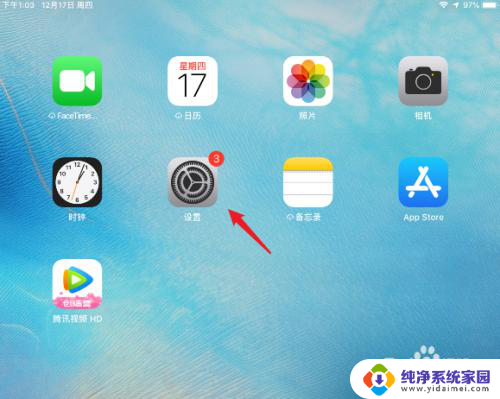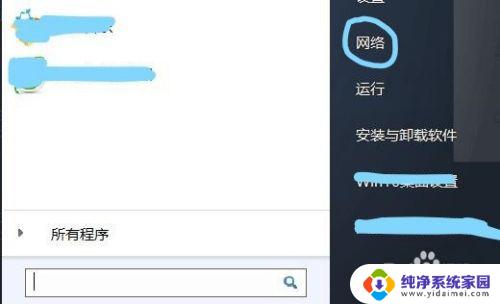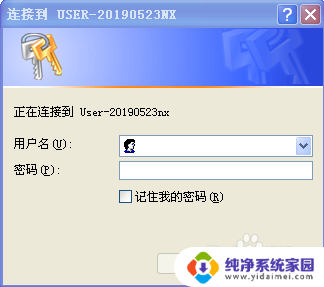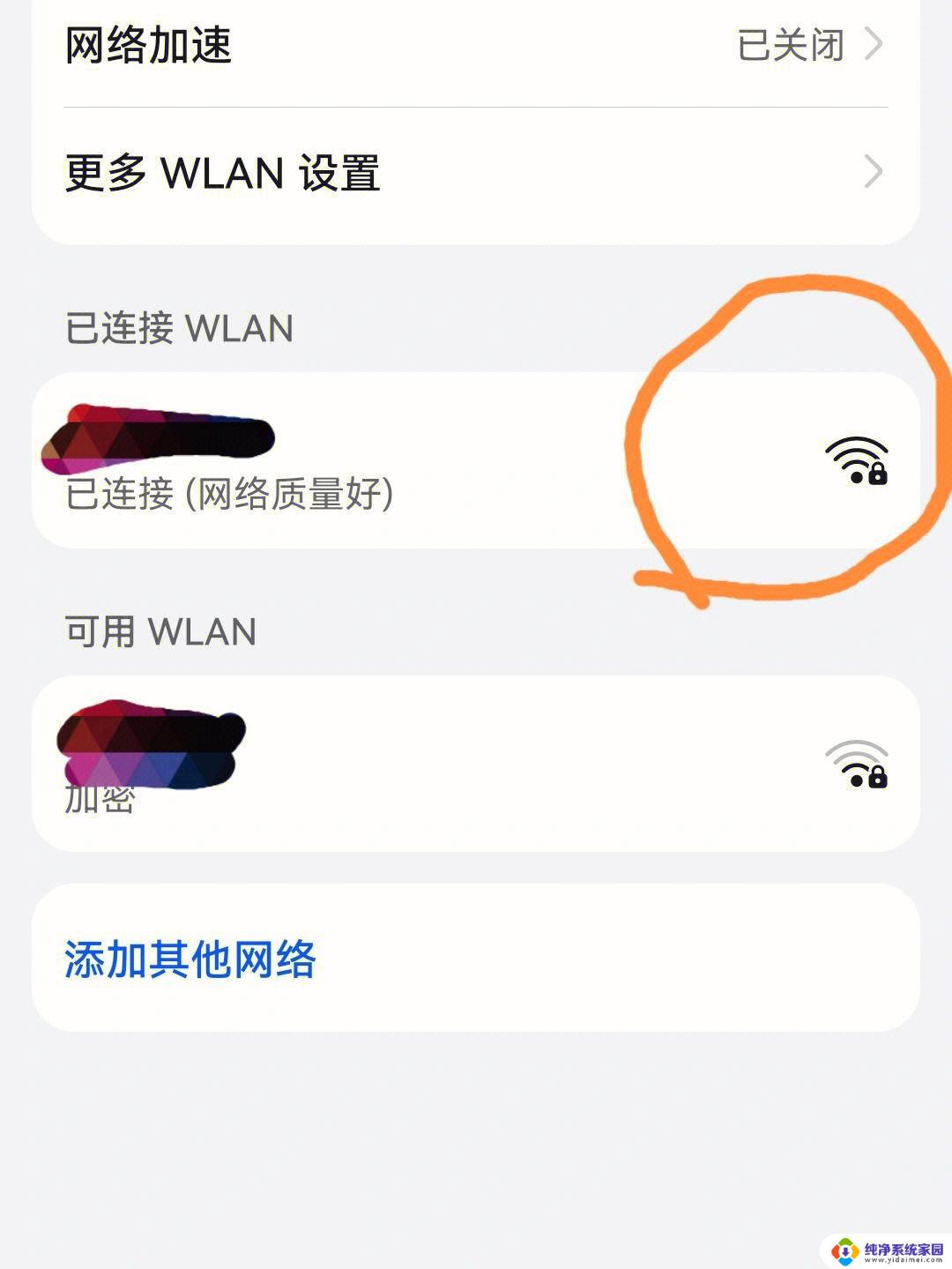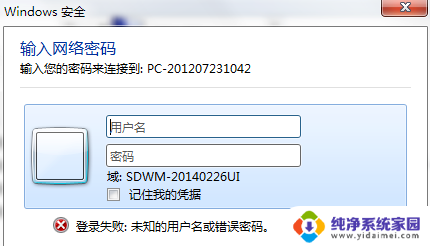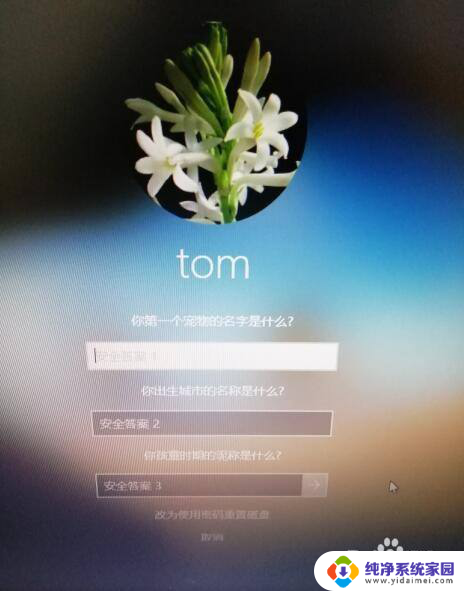电脑连wifi怎么重新输入密码 电脑连接WiFi需要输入密码但忘记密码了怎么办
更新时间:2024-02-05 10:56:24作者:jiang
随着无线网络的普及,电脑连接WiFi已经成为我们日常生活中的常见操作,有时候我们会遇到一个棘手的问题:忘记了WiFi的密码。当我们需要重新连接网络或者将电脑连接到新的WiFi网络时,输入正确的密码是必不可少的。当我们忘记了密码,要如何重新输入密码呢?本文将为大家提供一些简单的方法,帮助解决这一问题。无论是通过电脑操作系统自带的工具,还是借助第三方软件,都能帮助我们重新输入WiFi密码,让我们的网络连接畅通无阻。
操作方法:
1.打开设置,点击网络和internet
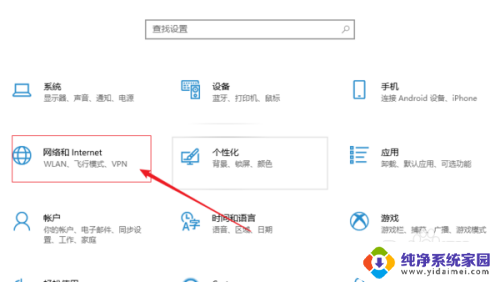
2.点击左侧WLAN
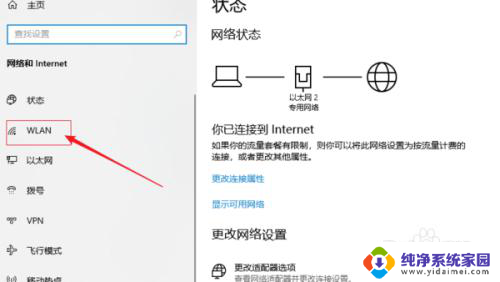
3.打开管理已知网络
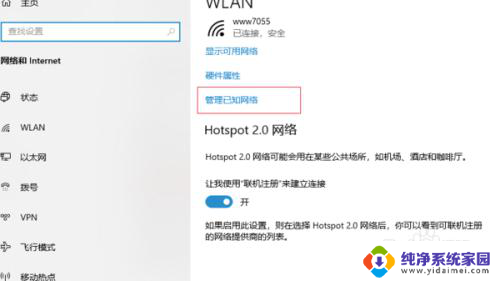
4.点击需要修改密码的WiFi
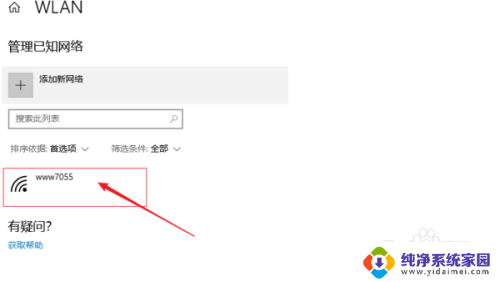
5.点击忘记
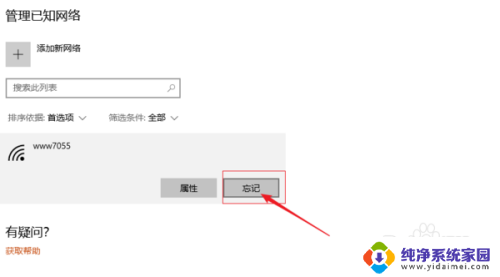
6.重新输入修改的密码就可以恢复正常了
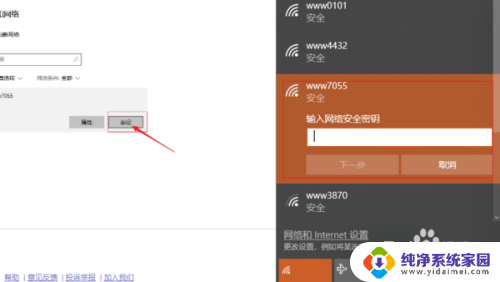
以上就是电脑连wifi如何重新输入密码的全部内容,需要的用户可以根据小编的步骤进行操作,希望能对大家有所帮助。